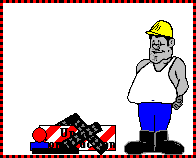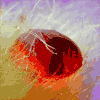Как подключить ПК?

- Разъем кабеля питания
- Переключатель 220/110 Вольт (на многих блока питания может отсутствовать)
- Выключатель питания
- Вентилятор блока питания
- Разъем клавиатуры типа PS/2
- Разъем манипулятора "мышь" типа PS/2
- Разъем стандарта USB (для подключения мыши, модема, принтера, сканера и проч.)
- Разъем стандарта COM или "последовательный порт" (для подключения мыши, модема и проч.)
- Разъем стандарта LPT или "параллельный порт" (для подключения принтера и проч.)
- Посадочное место под дополнительный вентилятор охлаждения корпуса (устанавливается внутри корпуса).
- Разъемы аудиокарты: зеленый; разъем для подключения джойстика.
- Разъем VGA для подключения монитора.
- Видеовыход НЧ для подключения телевизора или видеомагнитофона.
- Антенный вход TV-тюнера.
- Разъемы модема: вход линии; выход для телефона.
- Разъемы сетевой карты: для витой пары; для коаксиального кабеля.
Перед началом работы необходимо:
- Аккуратно распаковать компоненты ПК. Не забывайте о том, что начинка ПК довольно хрупка! Ни в коем случае не ударяйте и по возможности не трясите компоненты ПК во время перевозки и распаковки!
- Если температура ПК отличается от температуры воздуха в помещении более чем на 5 градусов, необходимо уравнять температуру из расчета на каждые 5 градусов разницы не менее 1 часа ожидания.
- Крайне желательно, чтобы требования, изложенные в Приложении 1 были выполнены ДО начала работы ПК.
- Установить ПК и его компоненты на устойчивую подставку, которая будет исключать их колебания во время работы. Особенно критично это для системного блока.
Для начала работы на ПК необходимо подключить следующие устройства:
- Клавиатуру к разъему 5 или 7, в зависимости от типа.
- Манипулятор "мышь" к разъему 6 или 7, в зависимости от типа манипулятора.
- Монитор к разъему 11.
- Остальные устройства при их наличии и необходимости соединения их с компьютером.
- Подключить кабель питания к разъему 1.
- Подключить кабель питания к монитору и другим периферийным устройствам.
- Включить монитор и необходимые периферийные устройства.
- Включить выключатель питания 3, если он не был включен. Положение "включено" этого переключателя - когда его часть с символом I находится в нижнем положении относительно стенки корпуса.
- Включить системный блок однократным нажатием клавиши включения питания на передней панели.